电脑怎么查询显卡配置 win10怎么查看显卡型号
更新时间:2024-06-18 09:08:12作者:yang
在使用电脑的过程中,了解自己的显卡配置是非常重要的,尤其是在Win10系统中,查询显卡型号可以帮助我们更好地了解自己电脑的性能和适用范围。通过简单的操作,我们就能轻松地查看到显卡型号和配置信息,从而为我们的日常使用和游戏体验提供更好的参考。让我们一起来Win10系统下如何查询显卡配置吧!
步骤如下:
1.打开电脑,进入到系统桌面,选中此电脑图标点击鼠标右键。
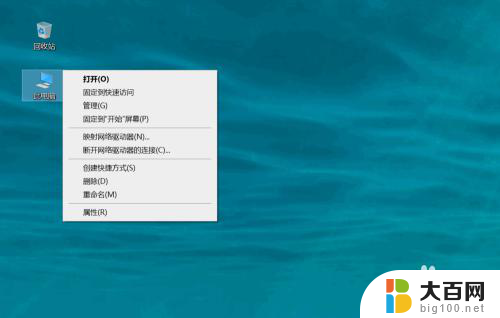
2.选择右键菜单中的管理选项,进入到计算机管理中。
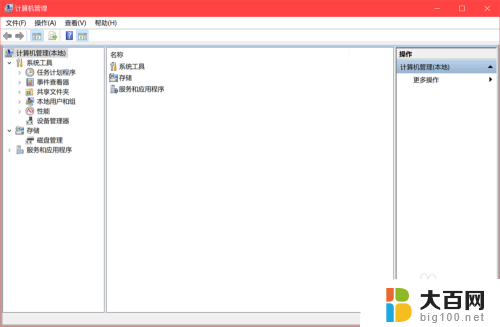
3.在窗口左侧菜单中选择系统工具,再点击下拉选项中的设备管理器。
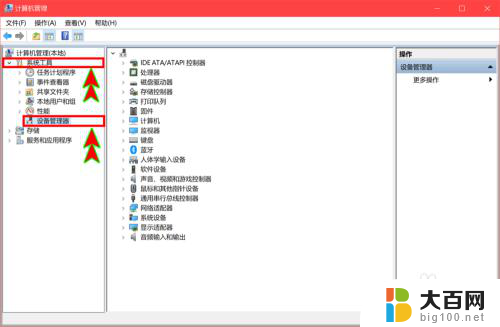
4.在右侧显示的设备中找到并点击显示适配器选项,打开下拉选项。
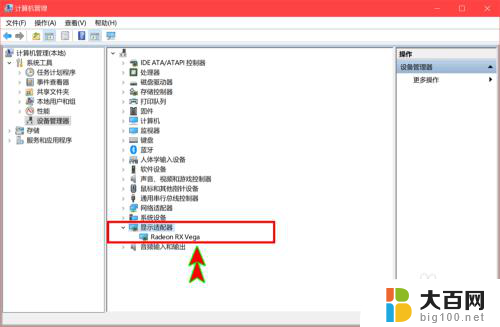
5.在下拉选项中就可以看到电脑显卡,选择显卡后点击鼠标右键。
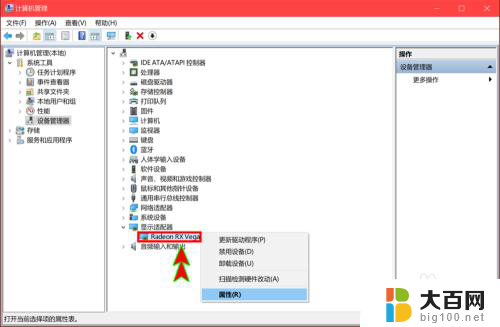
6.选择右键菜单中的属性选项,就可以查看到显卡的基本属性信息了。
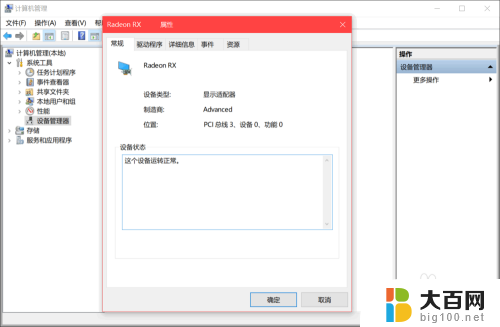
以上就是电脑如何查询显卡配置的全部内容,碰到同样情况的朋友们赶紧参照小编的方法来处理吧,希望能够对大家有所帮助。
电脑怎么查询显卡配置 win10怎么查看显卡型号相关教程
- 电脑查看显卡型号 win10怎么查看显卡型号及驱动程序
- 显卡型号怎么查看 win10怎么查看显卡型号和驱动版本
- 如何看自己电脑的显卡型号 win10如何查看显卡型号
- win10电脑显卡 win10怎么查看电脑显卡型号
- 怎么看自己显卡配置 win10怎么查看显卡配置详细信息
- windows10查看显卡配置 win10怎么查看显卡性能参数
- w10怎么看显卡 win10怎么查看电脑显卡配置
- win10在哪里看显卡 Win10系统下怎么查看电脑显卡型号和驱动版本
- 笔记本电脑的显卡怎么看配置 如何在win10上查看显卡配置
- 怎么查看显卡的显存 如何在Win10上查看显卡显存大小
- win10c盘分盘教程 windows10如何分区硬盘
- 怎么隐藏win10下面的任务栏 Win10任务栏如何隐藏
- win10系统文件搜索功能用不了 win10文件搜索功能无法打开怎么办
- win10dnf掉帧严重完美解决 win10玩地下城掉帧怎么解决
- windows10ie浏览器卸载 ie浏览器卸载教程
- windows10defender开启 win10怎么设置开机自动进入安全模式
win10系统教程推荐
- 1 windows10ie浏览器卸载 ie浏览器卸载教程
- 2 电脑设置 提升网速 win10 如何调整笔记本电脑的网络设置以提高网速
- 3 电脑屏幕调暗win10 电脑屏幕调亮调暗设置
- 4 window10怎么一键关机 笔记本怎么使用快捷键关机
- 5 win10笔记本怎么进去安全模式 win10开机进入安全模式步骤
- 6 win10系统怎么调竖屏 电脑屏幕怎么翻转
- 7 win10完全关闭安全中心卸载 win10安全中心卸载教程详解
- 8 win10电脑怎么查看磁盘容量 win10查看硬盘容量的快捷方法
- 9 怎么打开win10的更新 win10自动更新开启教程
- 10 win10怎么关闭桌面保护 电脑屏幕保护关闭指南